文章结构
一、购买
二、开箱
三、安装
四、外观
五、设置
六、基础测试
七、与MacBook Pro 2016对比
八、实际使用
九、总结
一直用PS4连接电视玩游戏,家里的电视是SONY大法的50W700b。
但用2米+的距离用50寸电视玩游戏,有点远:
1.PS4游戏的字幕比较小
2.玩多人FPS游戏(比如《战地1》)时,经常找不到角落的敌人
所以离远了看不清楚画面细节,离近了在电视前面放个椅子玩,时间长了坐着也没有沙发舒服。
家里还有个三星的显示器,三星940nw,07年上市的,分辨率1440*900一直用到现在都没问题,但已经不支持PS4的1080p画面了,因此心里想买个显示器来玩。
- 选择Dell:
公司的显示器都是Dell的,用的很久,感觉很好。同时自用MacBook Pro,以及准备入手PS4 pro,因此选一个4K分辨率的显示器更好。同时也是为了未来买台式机玩PC游戏做准备。
- 选择Benq:
家里的投影室Benq的w1080st,用了2年效果和质量都非常好,因此对Benq的品牌很认可。同时又支持144HZ刷新!大爱呀!
最后,查阅很多资料和文章,放弃选择了这2款显示器
一直开始选择2款,分别是DELL P2415Q和Benq的ZOWIE GEAR XL2411。
1.PS4在4K显示器下输出也只是1080p的话;而且只有部分游戏支持PS4 pro的4K画面输出,输出后帧数有一定损失
2.目前PC游戏主流还是1080p,而且144HZ的显示器,一般都是CS:GO这样的电竞发烧友使用(我只是休闲娱乐玩玩),大部分时间还是玩单机游戏
因此,上面两款显示器pass了
后来好基友说他自己用的是Dell u2414,推荐我使用该款的升级款,Dell u2417H。最后就愉快的下单了。
选择这款显示器的原因:色彩、窄边框、支架可旋转。
最后在京东已1659元的价格入手。

↑包装正面

↑包装背面
包装正面和背面明确的标注了显示器型号,以及产品的概要参数,接口信息,支架可旋转,超窄边框这些特色一应俱全。
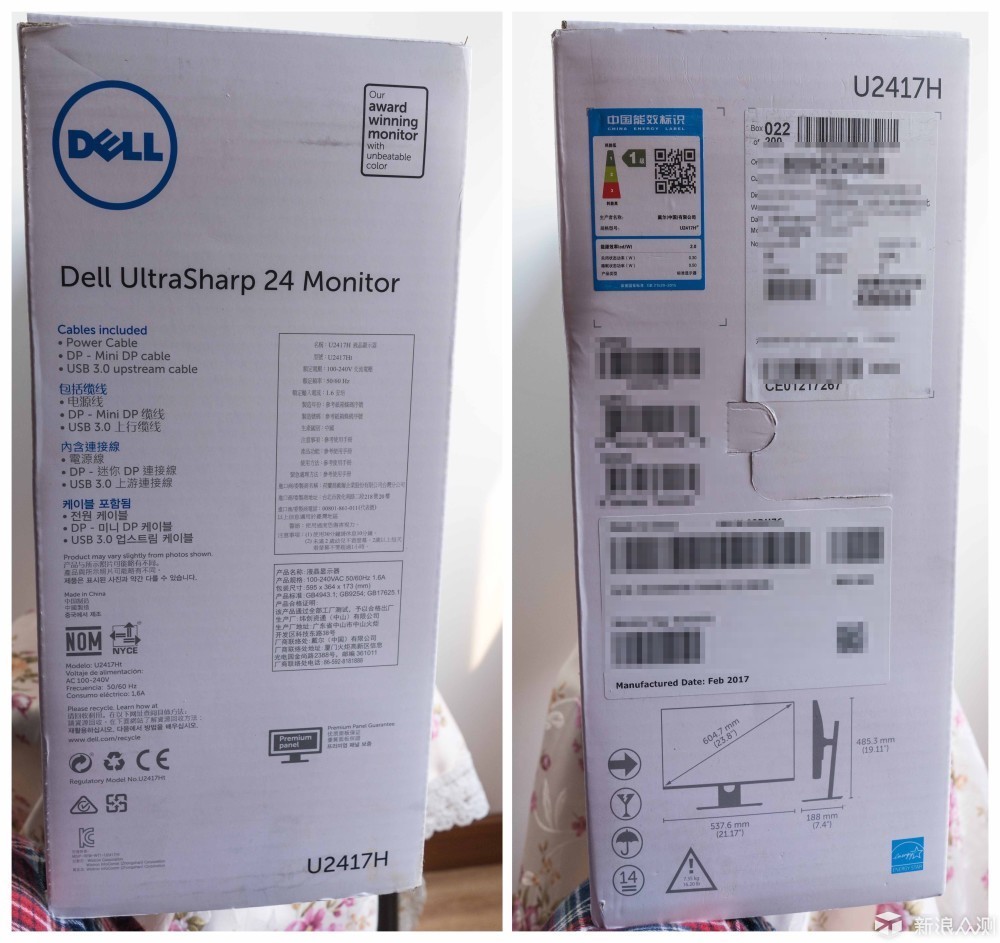
↑侧面包装信息
包装一侧是产品的详细参数,产品型号,尺寸,电压功耗等,以及包装清单和各个我们并不关心的各类Logo标志。

↑打开包装
从包装正面掀起包装箱,上层是显示器支架、电源线、连接线等配件;
下层为显示器本体屏幕。每个配件都用保护袋包住。

↑开箱全家福
包装清单
显示器本体
底座+支架
电源线
DP-MiniDP线
USB3.0线
说明书
驱动光盘
本以为显示器会送一根最常规的HDMI线,然而并没有……
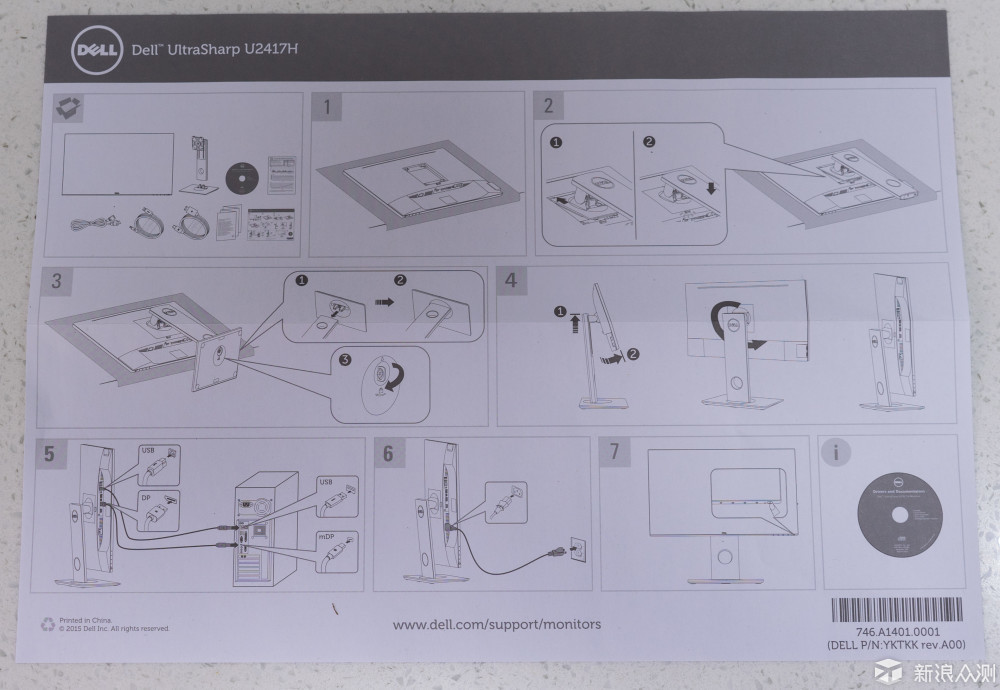
↑安装说明书
随机附赠了一张快速安装等说明书。内容为随机物料清单,以及安装方式等信息,反正只要看这一张图就全部搞定。

↑可旋转底座

↑显示器后部支架安装
安装步骤很简单:底座和支架固定,支架插到显示器中并固定,完成。
支架安装时,将卡扣插进显示器后面的插槽即可。拆卸时,点击右图的按钮,即可卸下。

接口
HDMI(MHL)
DP in
mDP in
DP out
音频输出
USB*3
最常用的接口就是HDMI了,不过只有1个HDMI接口,对于有多设备连接的需求用户需要手动更换,这点不太方便。
USB中,最左面的USB口用于连接机箱,连接后显示器左边的接口就可以和电脑传输数据,否则显示左侧的两个USB接口只能用于充电。

↑显示器正面

↑显示器背面
显示器正面很简洁,干净,没有任何多余的按键和指示灯。配合超窄边框的加持,更增加一种大气的感觉。
背面采用一体式造型设计,支架上有一个镂空的洞,由于显示器可360度旋转,因此移动显示器的时候可以扣住该处方便搬运。

↑侧边USB接口
显示器左侧有2个USB接口,主要用于外接USB设备供电和USB数据传输(需要显示器后面的线连接主机)。


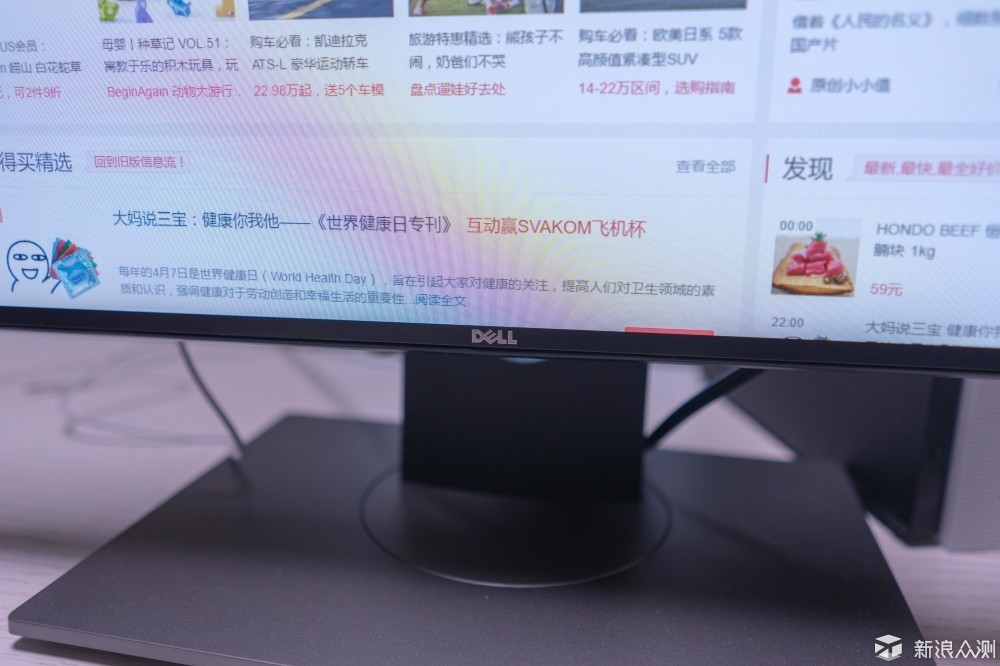
↑边框厚度
开机后,最让人惊艳的就是超窄边框,用惯了大厚边显示器的我,开始还有些不适应,随着使用时间的增加,几乎忽略了边框的存在。
由于是超窄边框,因此,DELL对logo在边框上也是扁扁的。

↑最高和最低的高度对比
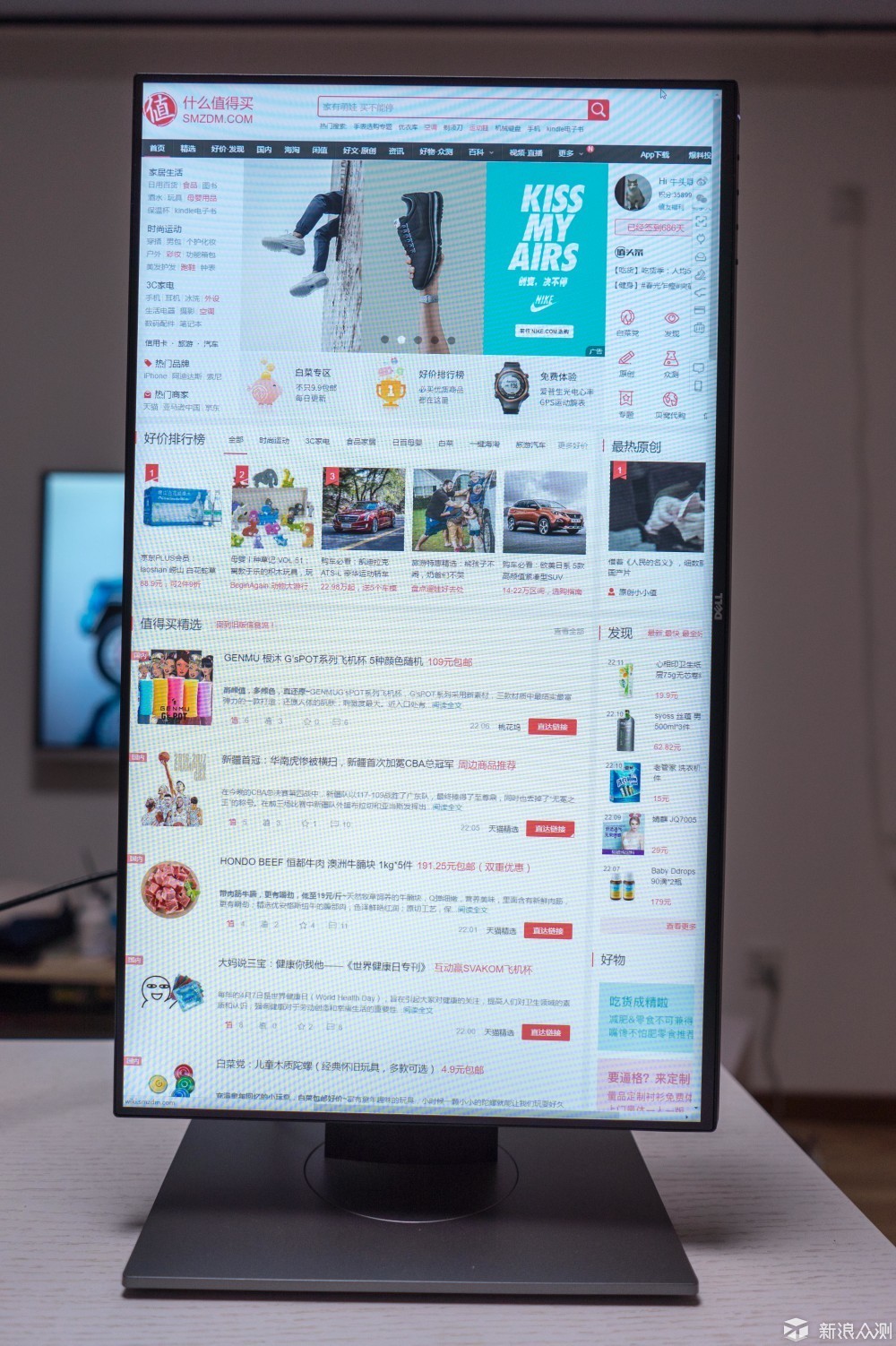
↑显示器竖放
竖放时,更利于移动端网页浏览以及编程。我在互联网公司工作,单位几乎每人都是双显示器工作,效率提升超高~

↑实体按键
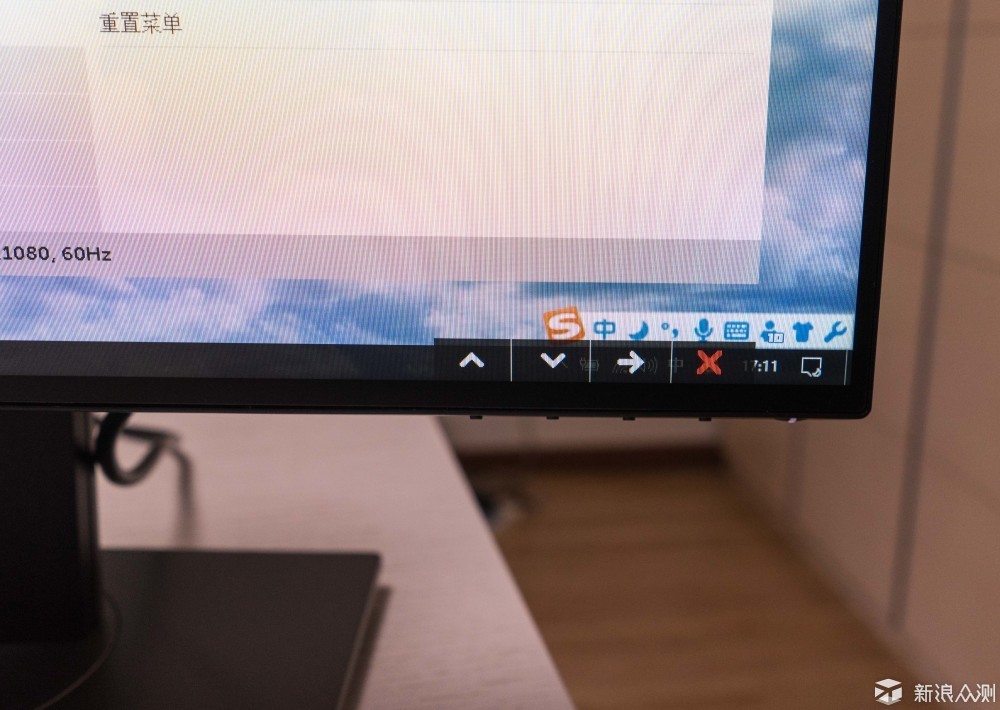
↑虚拟按键
U2417h按键的位置位于屏幕下方,下方的面板呈一定弧度,用户不必低头来找按键,同样在正面观看显示器时,按键也不会特别明显的让用户察觉到,做到了在需要的时候出现,不用的时候隐藏。
按压按键后屏幕下方紧贴按键的位置,会根据不同场景,出现该按键对应的功能,非常实用,用户只需盯着屏幕上的虚拟按键,即可完成各种操作。
u2517h预设了多种显示模式
预设模式
标准
多媒体
电影
游戏
纸
色温
sRGB
几种显示模式区别在于,亮度,对比度,色温的不同。
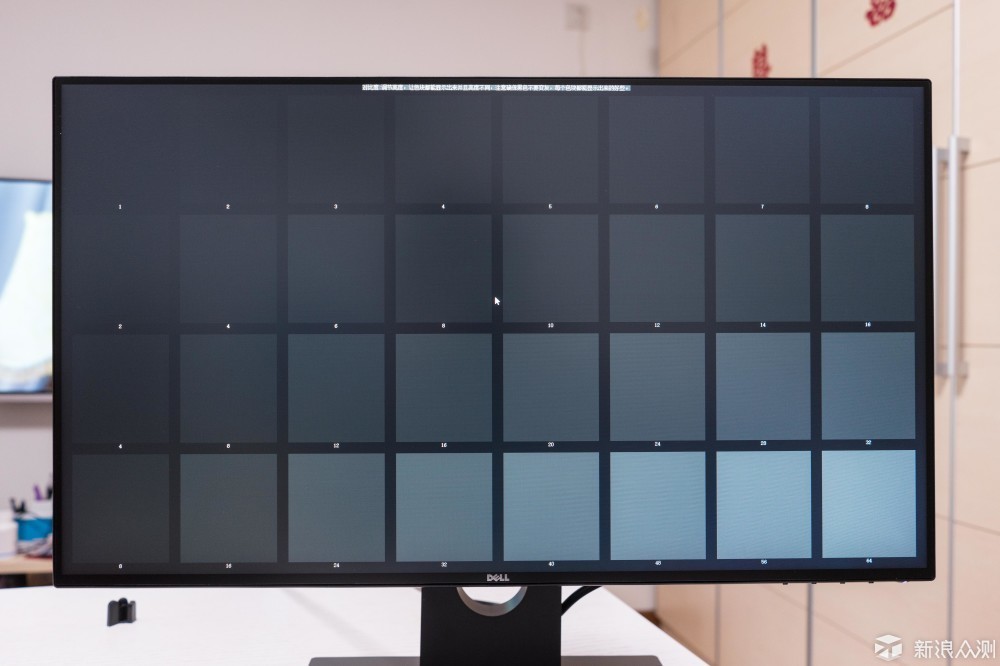







下面是与MacBook Pro 2016对对比测试





左侧是MacBook Pro 2016,右侧是Dell u2417。
颜色基本一致,除了Dell u2417亮度略亮一些,细节表现比MacBook稍弱一些,显示效果基本一致。以后修片,可以直接外接显示器修啦!
视频测试

↑电影《间谍之桥》

↑电影《红辣椒》

↑电影《鬼玩人3》
游戏测试
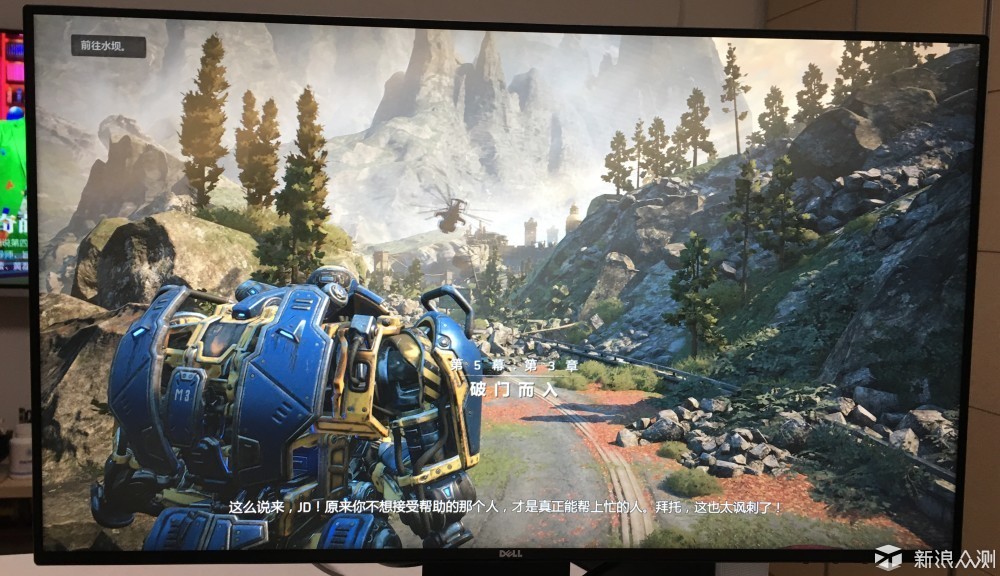
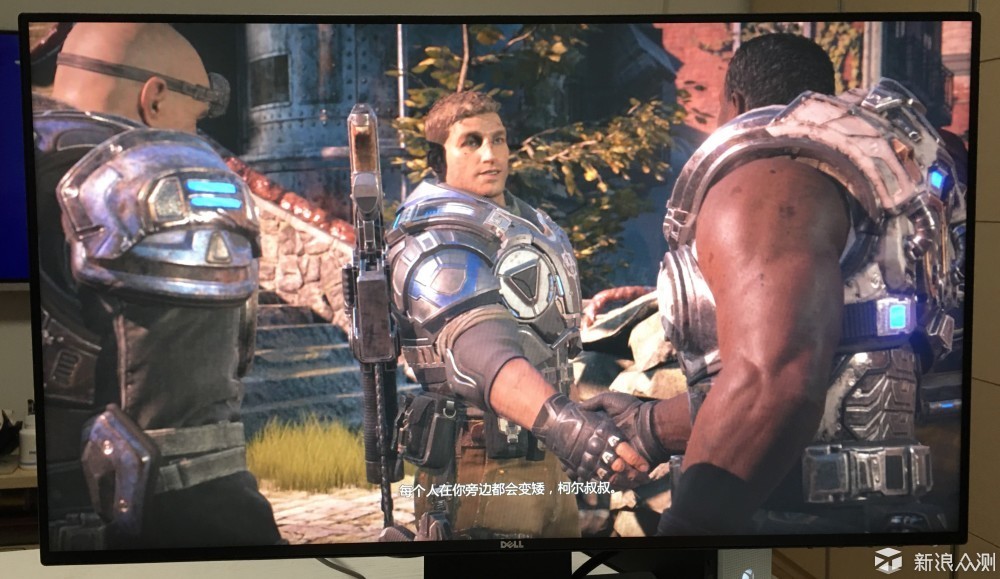
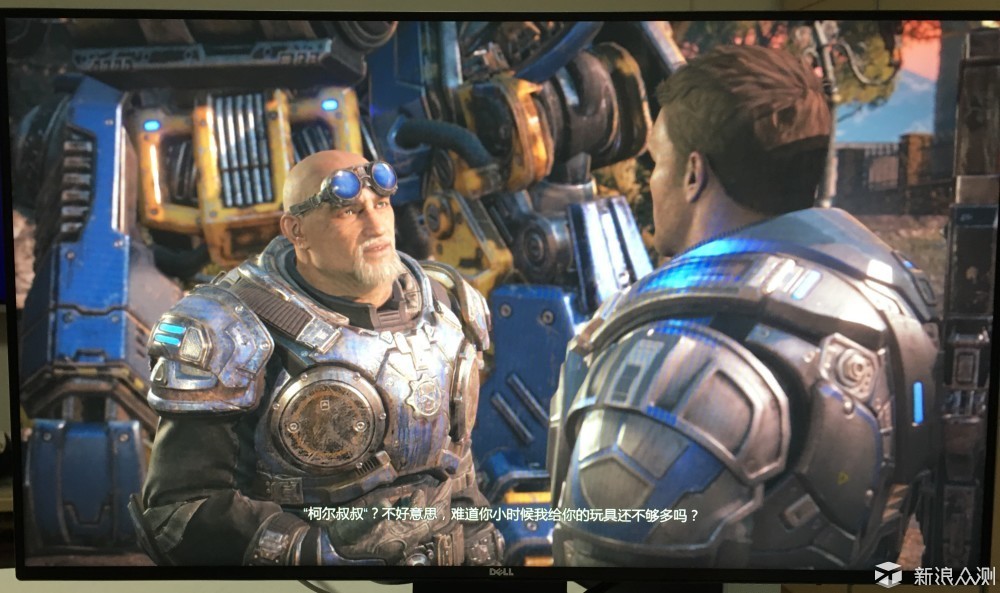
↑游戏《战争机器4》
无论是视频播放,还是游戏游玩,u2417h都可以完美胜任!
优势
1.99%sRGB色域,显示效果拔群
2.超窄边框,外观优秀
3.屏幕可旋转,试用各种场景
劣势
1.HDMI接口只有1个,不便于同时连接多设备
2.保修信息查询只支持电话查询
总体来说,色域,超窄边框以及多角度可旋转的支架,是我选择DELL 2417h的主要原因,无论办公还是娱乐,都能完美应对。外观漂亮,性能优异,选它准没错,